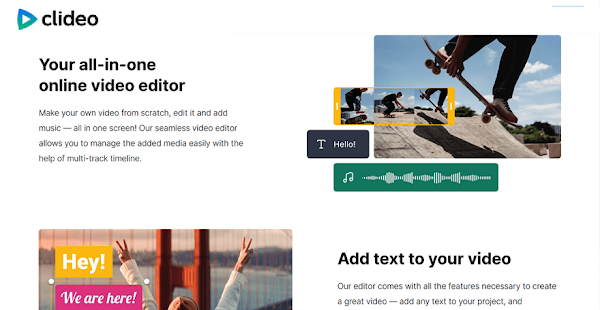
Clideo Video Editor 介面簡潔易於使用,在 Mac、Windows、iOS、Android 裝置上的瀏覽器都能正常運作,不用安裝應用程式,打開網頁即可上傳多媒體檔案進行編輯,無須註冊帳戶。相對地,輸出影片只能選擇 480p 和 720p 畫質並帶有官方水印。
語言:英文
網址:https://clideo.com/editor/
Clideo Video Editor 使用說明:
開啟 Video Editor - Clideo 網頁就是影片編輯器,免帳戶,點擊「Upload」上傳圖片、音樂、影片檔案就能製作(編輯)影片,支援各種常見格式。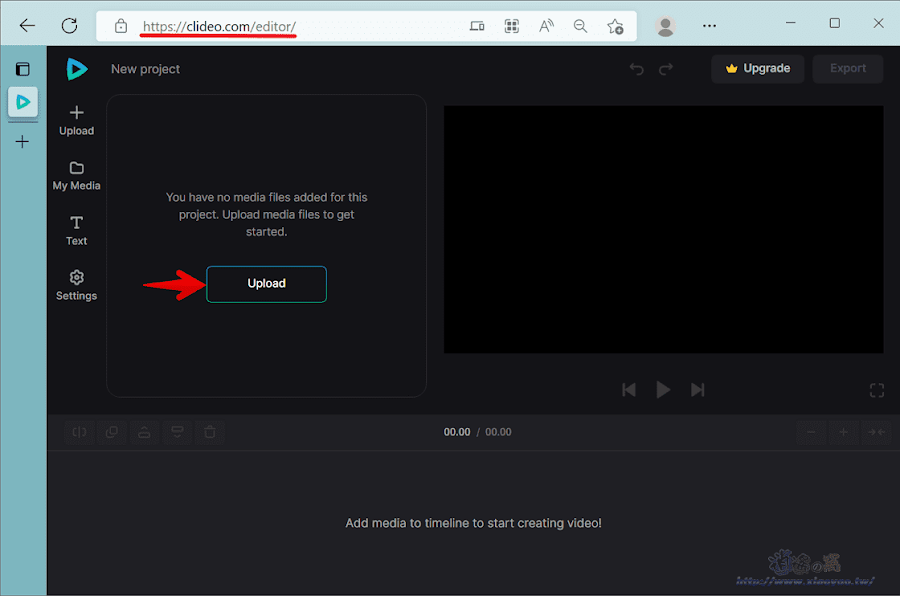
上傳檔案時要注意一點,免費用戶限制單檔最大容量 500 MB,若是超過容量會要求升級帳戶(訂閱服務)。
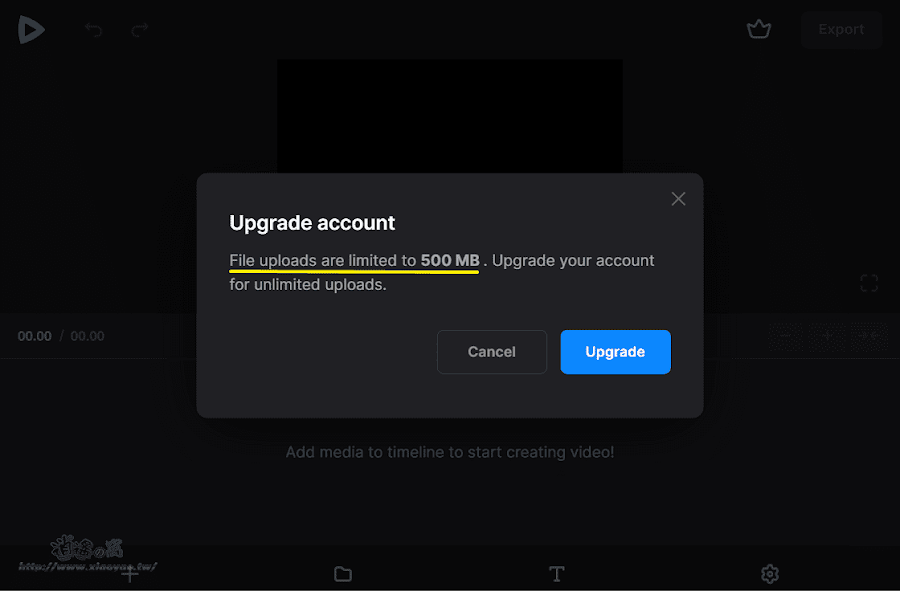
在左側點選「My Media」會顯示已上傳的檔案,按下「+」或直接將物件拖曳至下方時間軸,就能編輯和播放預覽。
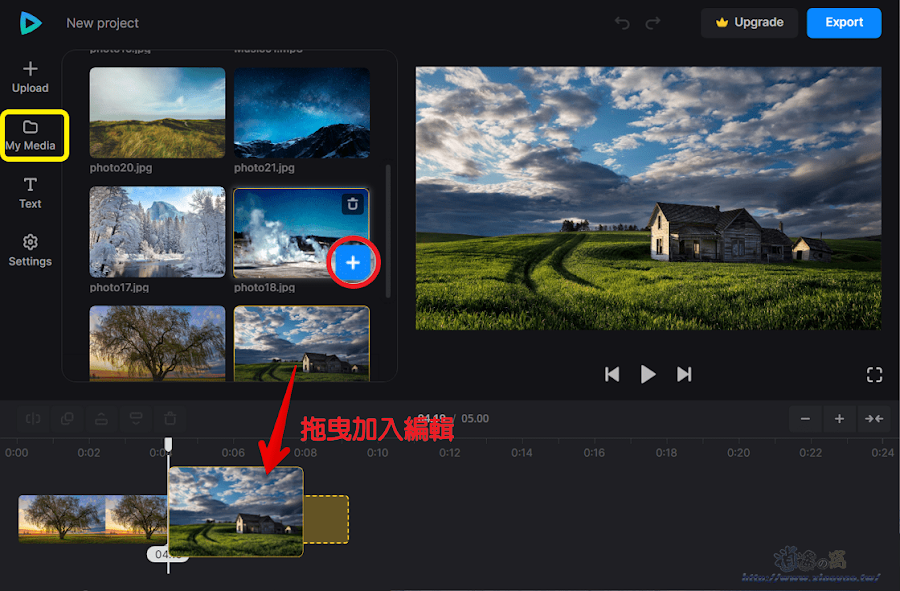
想要將多張照片製作成影片,依序添加每一張照片後再加入音樂就完成一部影片。
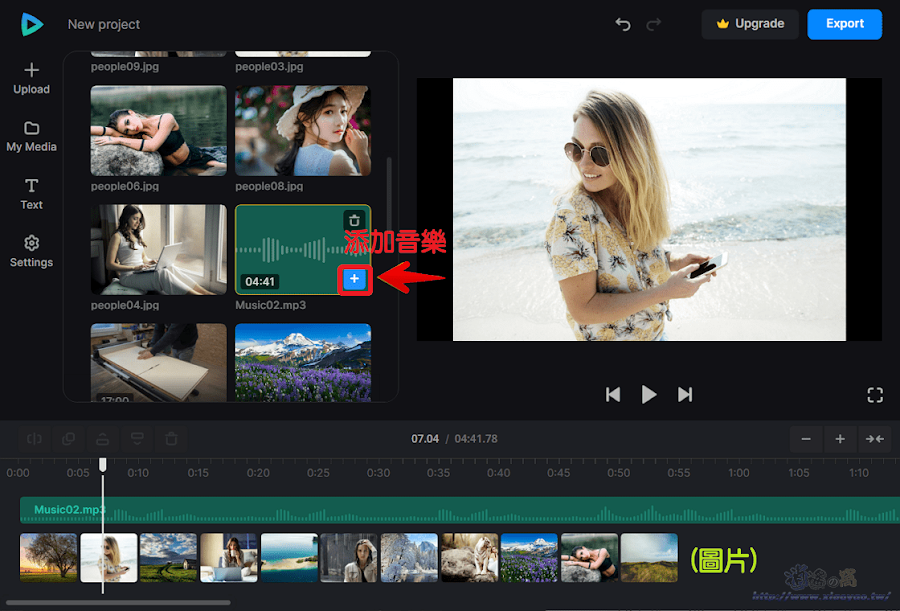
左側的「Text」有多種文字樣式,同樣按下「+」即可添加至影片。
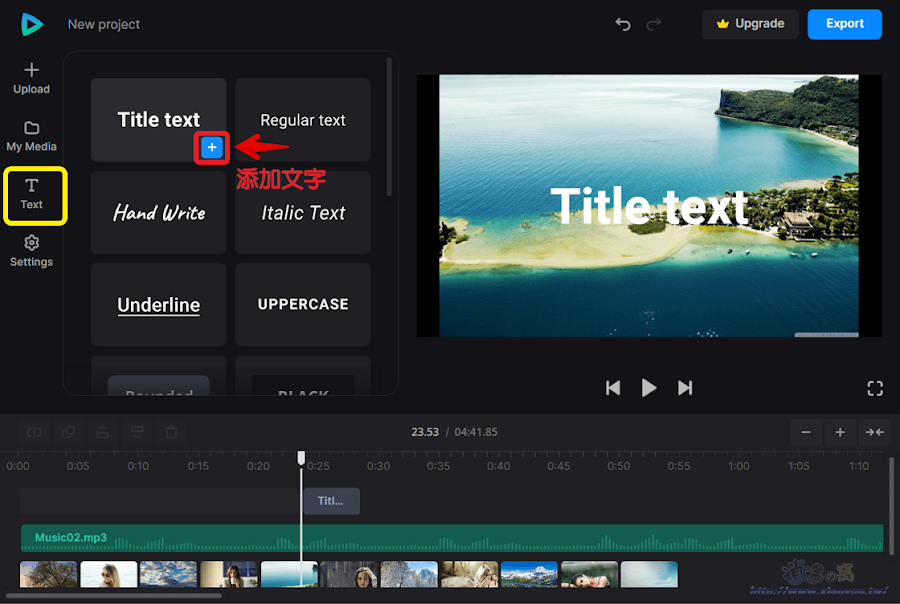
在時間軸上可以拖曳物件調整前後順序和增/減持續時間,點選物件會有編輯選項,例如 Text 物件有文字、調整、背景三個項目,播放預覽區可拖曳移動位置。
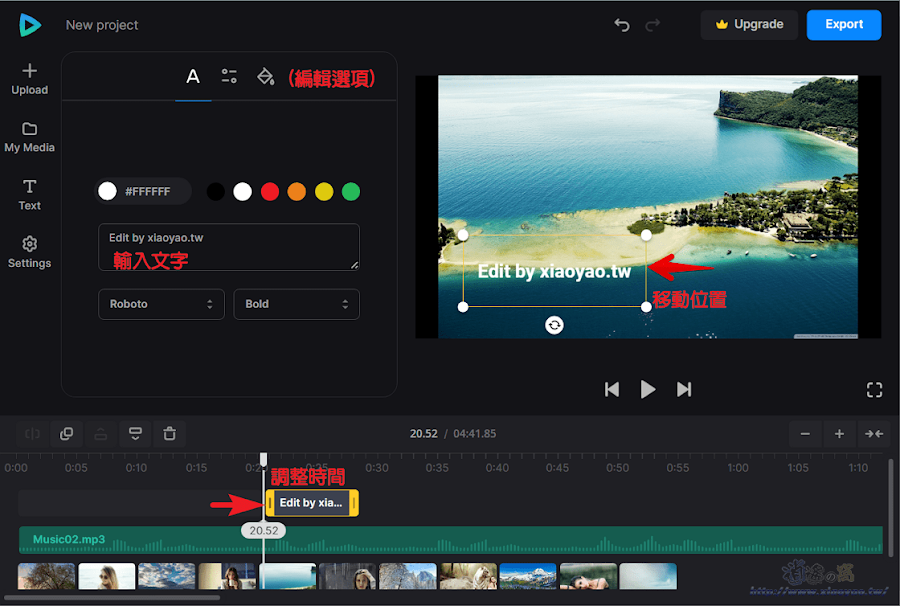
影片檔案有畫面方向、調整(亮度/對比/不透明度/模糊)、調整音量和播放速度四個項目,時間軸左上方有剪切、複製、移動至上/下軌道和刪除操作。
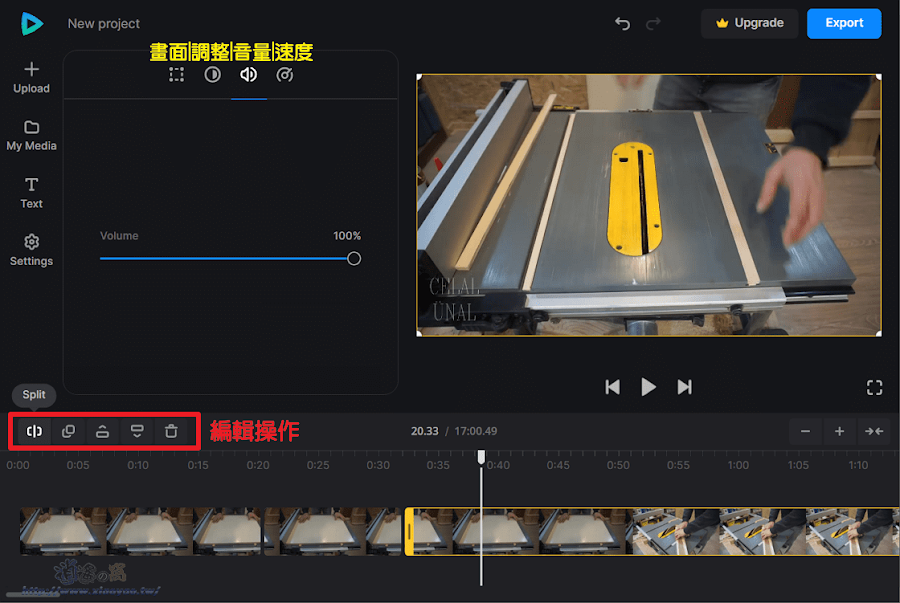
Clideo Video Editor 支援多軌道編輯影片,最上面的軌道會顯示在最上層,在播放預覽區拖曳調整畫面大小即可產生子母畫面效果。此外,左側點選「Settins」可指定畫面比例。
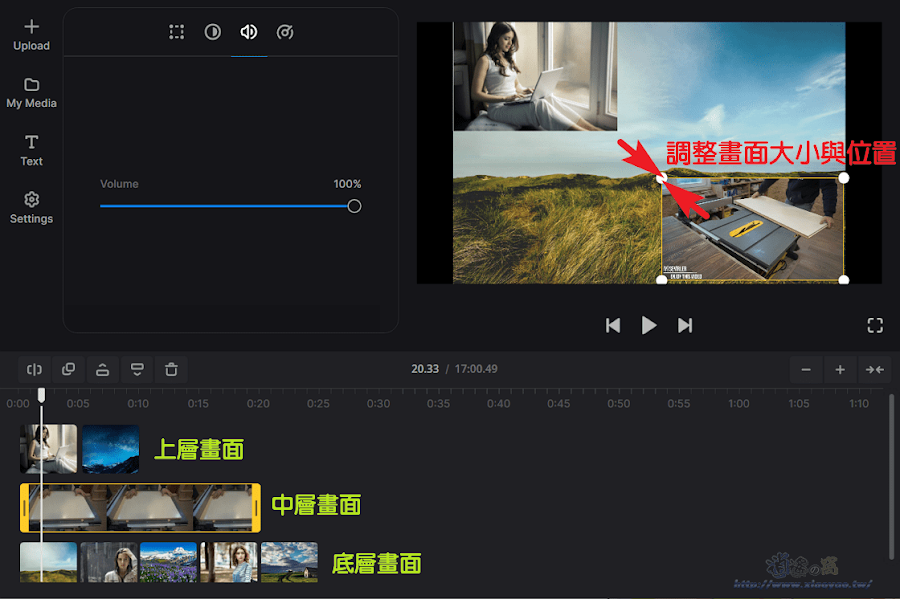
編輯完成後在頁面右上角點擊「Expoer」選擇畫質,按下「Continue」即可輸出影片。免費用戶只能選擇 480p、720p,若要選擇更高畫質得要註冊訂閱。
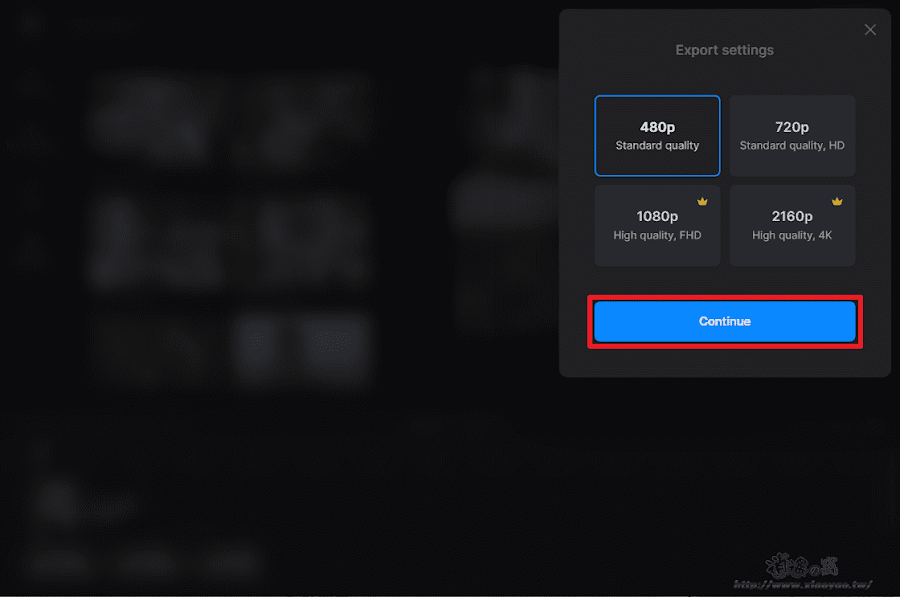
接著網頁會顯示處理進度,若是影片時間較長要等待久一點。
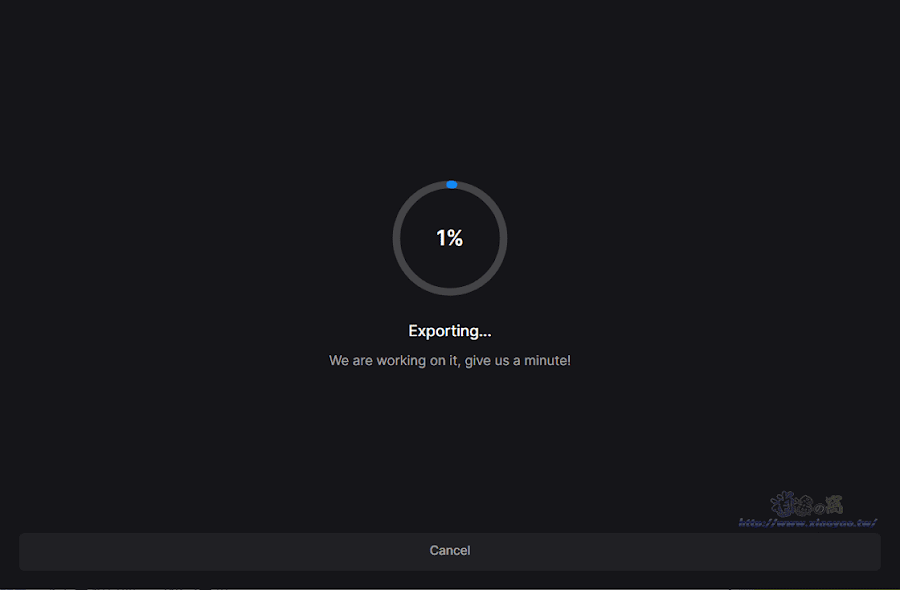
處理完成可以線上播放,點擊「Download」下載影片。整體來說,Clideo Video Editor 介面簡潔具備多項功能又免註冊,只是影片畫質不高還有水印,若是不太介意的話是很方便的影片編輯器。
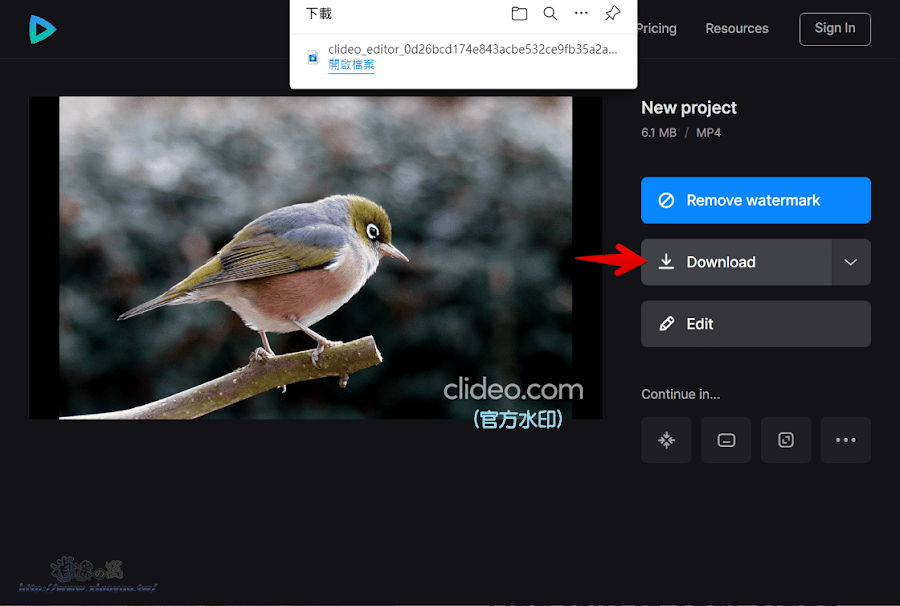
延伸閱讀:
0 留言